Acente Web Siteniz için Satış Widget'ımızı Nasıl Özelleştirirsiniz?
Yayınlanan: 2023-03-30Ajansınız benzersizdir. İnceliklidir, rekabette bir adım öndedir ve hem müşterilerle hem de olası potansiyel müşterilerle etkileşim kurarken stili ve ifadeleri dikkatli bir şekilde seçersiniz. Peki, web siteniz için satış araçlarınızın da aynı standartlara sahip olması mantıklı değil mi?
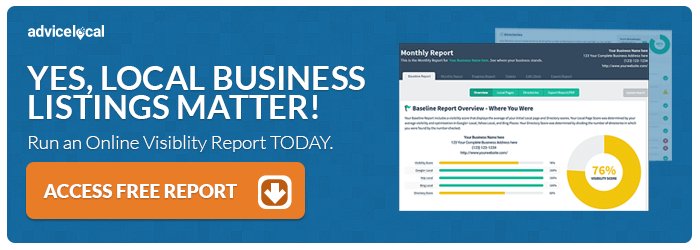
Advice Local'da, sizinki gibi ajanslar için baştan itibaren tam özelleştirme ve kontrole sahip bir satış oluşturma aracı geliştirmek istedik. Biz de tam olarak bunu yaptık ve şimdi size yeni satış widget'ınızı günlük kullanım için nasıl daha iyi özelleştireceğinizi öğretmek istiyoruz!
Başlarken – Satış Aracı Web Sitesi Widget'ına İlk Bakış
Özelleştirme olanaklarının adım adım özetini incelemeden önce, Advice Local'in web siteniz için sunduğu satış aracına bir göz atalım. Web sitenizin ziyaretçisi için dış görünüşünü ve kullanımlarını keşfederek başlayacağız.
Burada, satış widget'ının simge durumuna küçültülmüş ve genişletilmiş hali gösterilmektedir.
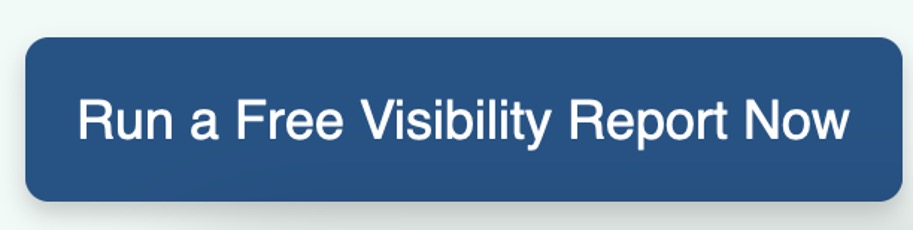
Satış widget'ı oldukça basittir. Widget'ı ajansınızın web sitesinden veya ana sayfasından genişlettiğinizde, olası müşteri logonuz ve kopyanızla karşılanacaktır. Bunun altına, ücretsiz bir çevrimiçi görünürlük raporu çalıştırmadan önce iş bilgilerini ve kişisel bilgilerini doldurabilirler.
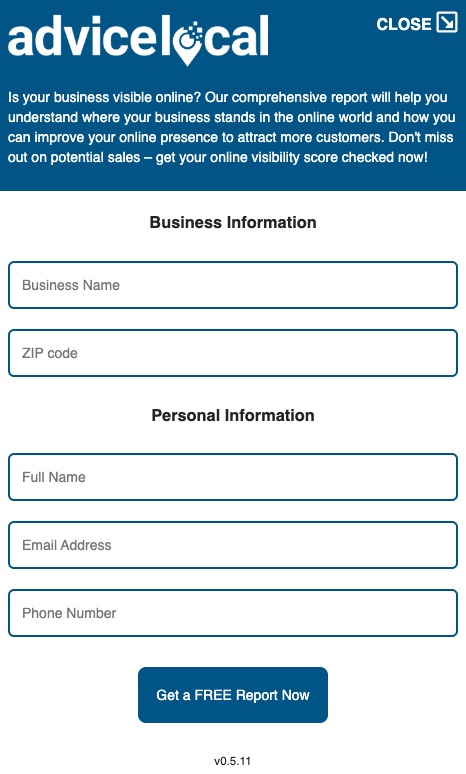
Potansiyel müşteri "Şimdi ÜCRETSİZ Rapor Alın"ı seçtiğinde, pencere öğesi gerekli iş bilgilerini çeker. Potansiyel müşteri daha sonra mevcut seçenekler listesinden kendi konumunu seçecek veya "İşletmem listede yok" seçeneğini belirleyecektir.
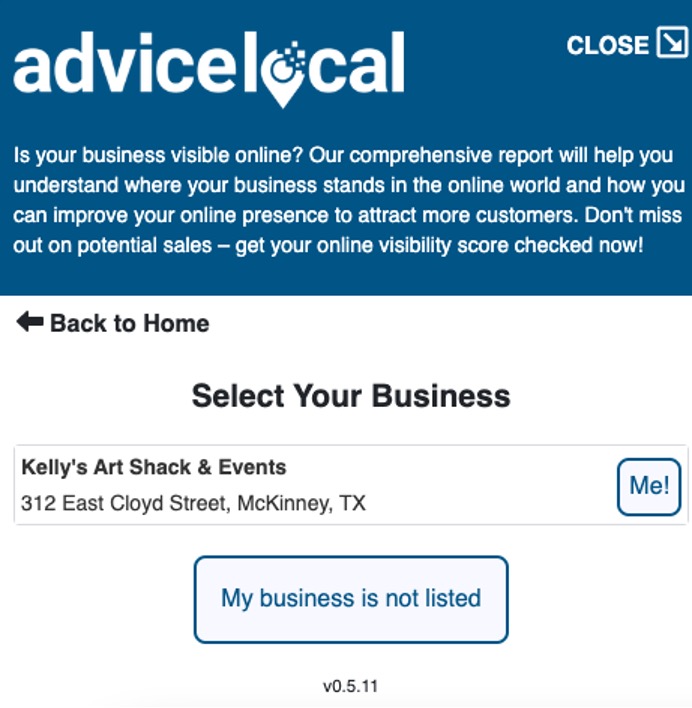
Widget oradan ücretsiz çevrimiçi görünürlük raporunu çalıştırma sürecini başlatacaktır. Ekranda potansiyel müşteriye Görünürlük Puanına ilişkin bir genel bakış sunulacak ve ekranda "Raporun Tamamını Gör" seçeneğine tıklama seçeneği olacaktır.
Raporu ekranda görüntülemeyi seçerlerse, raporu inceleyebilecekleri yeni bir tarayıcı penceresi açılır. Aksi takdirde, rapor, özel ifadeniz ve ajans bilgileriniz dahil olmak üzere doğrudan olası müşterinin e-postasına gönderilir. Bu şekilde, olası müşteri, ekibinizle gelecekteki iletişim için hazırlanır.
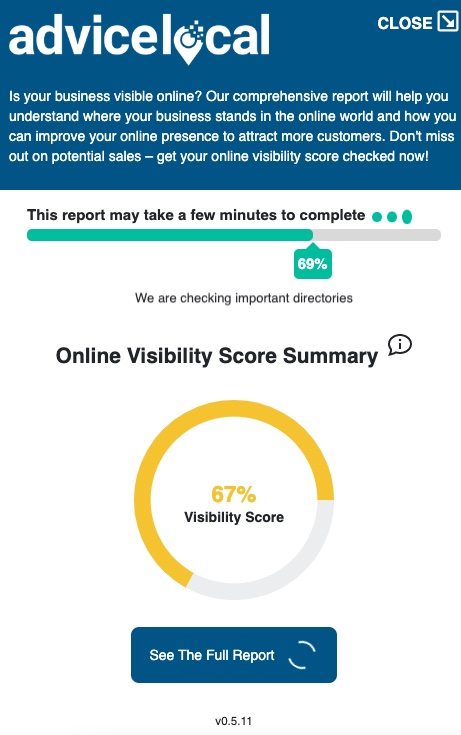
Çevrimiçi görünürlük raporunun sonuçları aynı zamanda Advice Local iş ortağı kontrol panelinizde görünecek ve satış ekibinizin hızlı bir satış yapmak için gereken önemli bilgilere erişmesine olanak tanıyacak. Potansiyel müşteri, görünürlük raporunu ve e-posta şablonunuzda sağladığınız diğer bilgileri içeren bir e-posta alacaktır.
Genel olarak, insan gücünü veya kaynakları israf etmeden satış bilgilerini toplamanın son derece basit ve etkili bir yoludur.
Artık site ziyaretçisinin web siteniz için oluşturduğumuz satış aracını kullanma deneyimini ele aldığımıza göre, bu satış aracını ajansınızın markasına uyacak şekilde özelleştirmek için nereden erişebileceğinizi tartışalım.
Ajans Panonuzdaki Satış Widget'ına Erişme
Yeni satış widget'ınızı özelleştirmeye dalmadan önce, onu iş ortağı kontrol panelinde bulmanız gerekir. Ve tasarım gereği, widget ile yapılacak diğer her şey gibi basit!
Öncelikle, Advice Local web sitesi aracılığıyla iş ortağı panonuza giriş yapın. Kontrol panelinin ana sayfasından başlayacaksınız ve bu, aşağıdaki örneğe benzer.
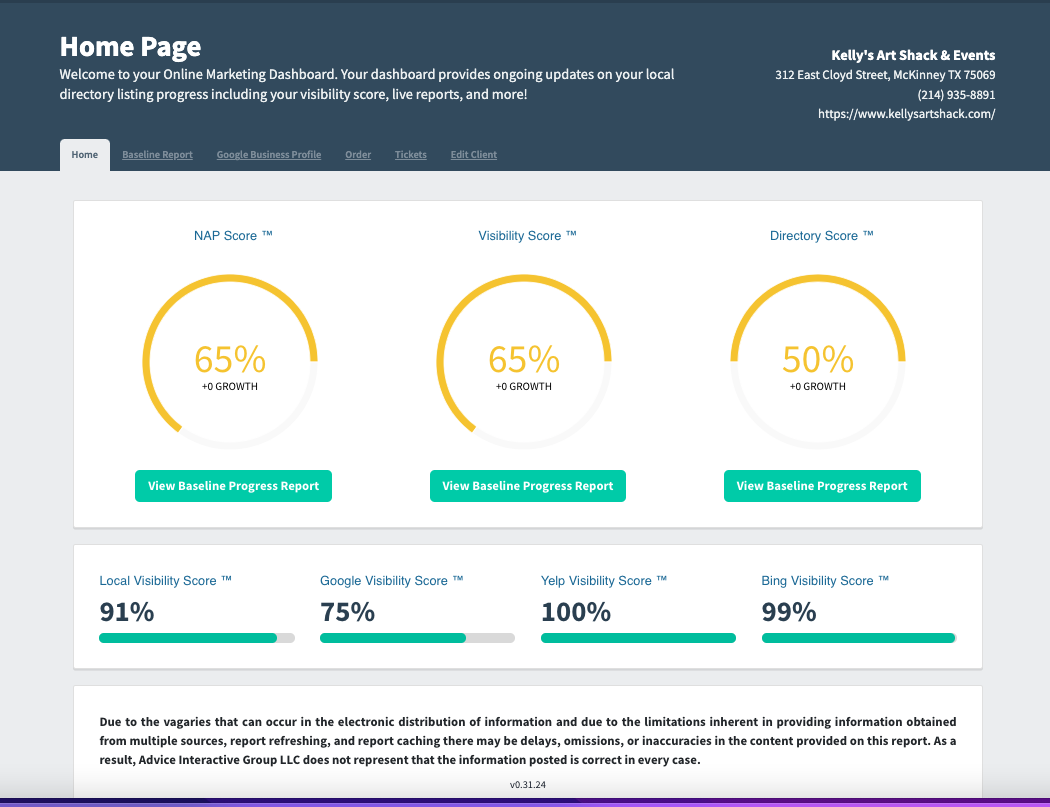
Sağ üst köşeye bakın – e-posta adresinizi göreceksiniz. Ek bilgilere, komutlara, raporlara ve araçlara erişmek için buraya tıklayın ve yönetici paneli açılır kutusunu açın. "Widget" yazan öğeyi tıklayın.
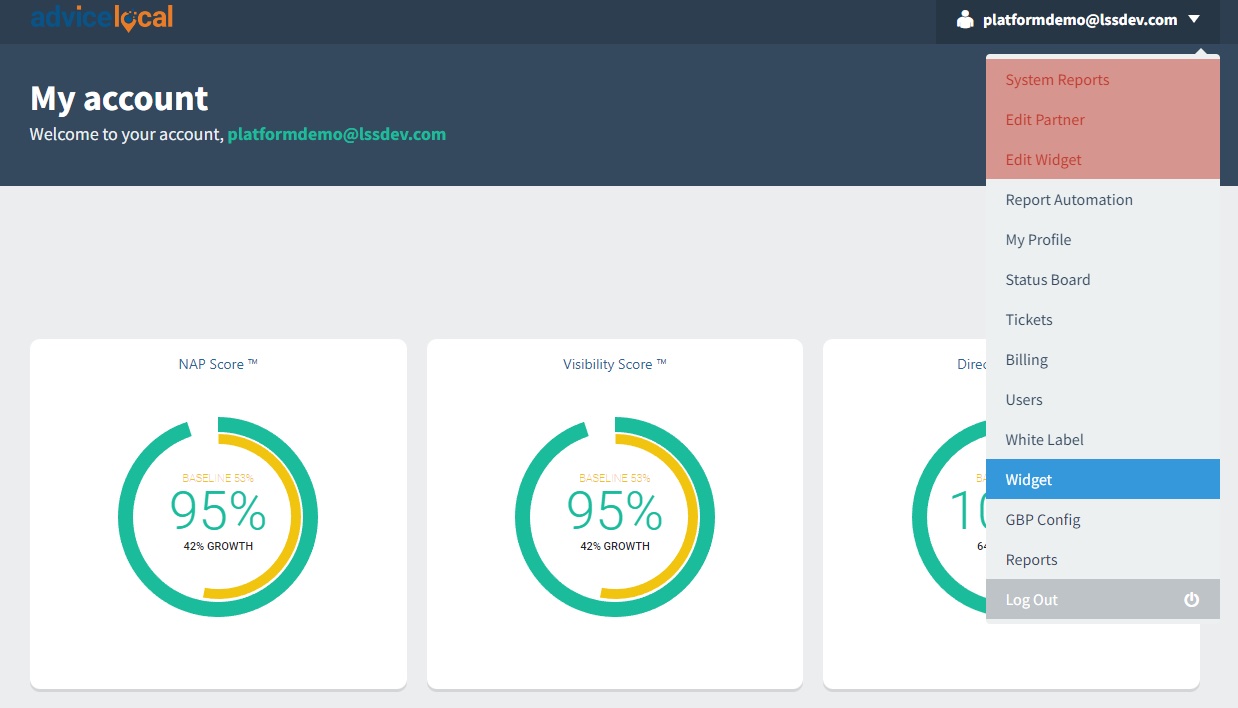
Widget işlevine tıkladığınızda, satış widget düzenleyicisine erişebileceksiniz. Burada satış widget'ınızı özelleştirebilir ve widget'ı web sitenize uygulamanıza izin veren koda erişebilirsiniz.
Şimdi, satış widget'ını adım adım özelleştirmeye geçeceğiz.
Acente Web Siteniz için Satış Widget'ını Özelleştirme
Satış widget'ının nasıl çalıştığına dair temel bir anlayışla, yeni widget'ınızı web sitenizde yayınlamadan önce nasıl özelleştireceğinize bakalım.
Kişiselleştirme ve markalaşma, satış widget'ının en önemli özellikleri olarak kabul edilebilir. Bunun için, ajansınızın logosunu ekleyebileceğiniz ve kullanmak istediğiniz yazı tipini seçebileceğiniz "Global" kategorisine gidin . Aşağıdaki görüntü gibi bir şeye benziyor.
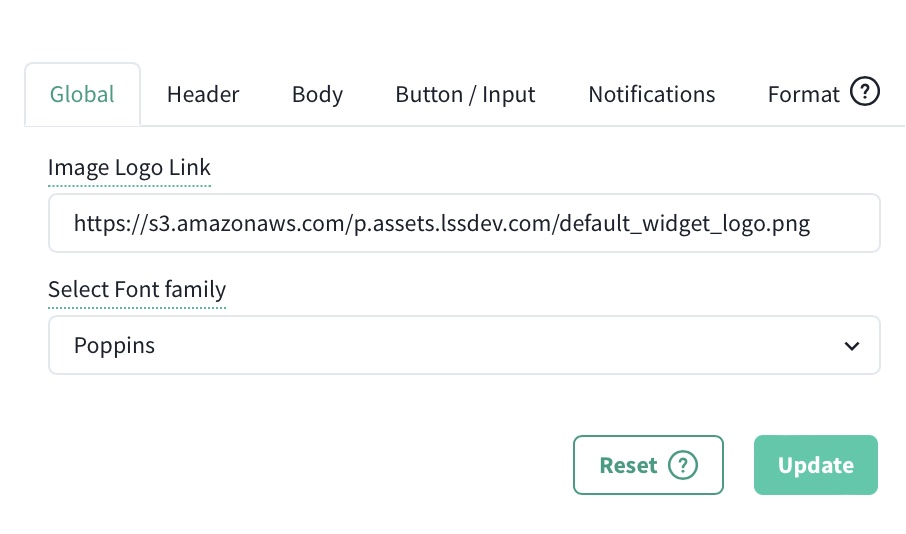
Image Logo Link yazan yere ajans sitenize yüklemiş olduğunuz logonuzun linkini ekleyiniz.
Şimdi “Başlık” sekmesine geçelim . Bu bölümde widget'ın birincil arka plan rengini seçebilirsiniz. Bu renk, satış widget'ının en üstünde logonuzun arkasında görünür. İsterseniz yazı tipi rengini de değiştirebilirsiniz.

Chrome tarayıcıyı kullandığınızda, web sitenizde kullandığınız renk kodlarını tam olarak girme yeteneği de dahil olmak üzere daha fazla renk tercihi seçeneğiniz olur. Safari'de, aralarından seçim yapabileceğiniz bir renk seçiciniz olacak (veya zaten ekranda bulunan başka bir şeyden bir renk seçmek için damlalığı kullanın).
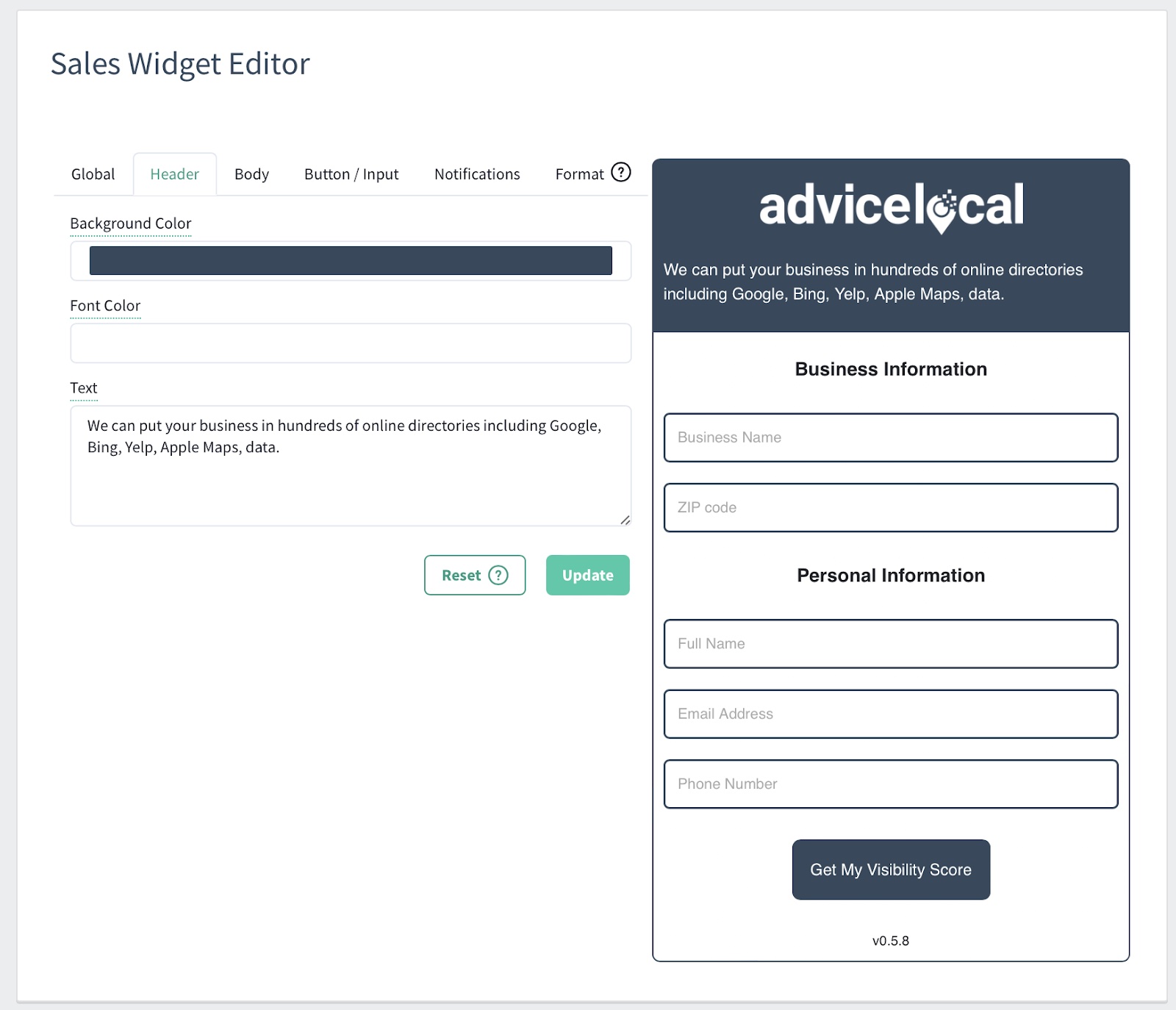
"Başlık" sekmesinde , metin kutusu en önemli bileşenlerden biridir. Ajansınız, misyon beyanınız veya müşterilere nasıl yardımcı olmak istediğinizle ilgili özel bir kopya ekleyebilirsiniz. Bu mesaj, site ziyaretçisi ücretsiz raporunu oluşturmak için widget'ı genişlettiğinde web sitenizde görünecektir.
Ardından, "Gövde" sekmesine gidin . Bu bölümde, satış widget'ının ana gövdesindeki arka plan rengini düzenleme şansınız olacak. Potansiyel müşteriler bu bölüme metin gireceğinden, göze hoş gelen ve aynı zamanda okunması kolay bir renk seçmenizi öneririz.
Ayrıca, alt kısım için yazı tipini ve arka plan rengini de değiştirebilirsiniz.
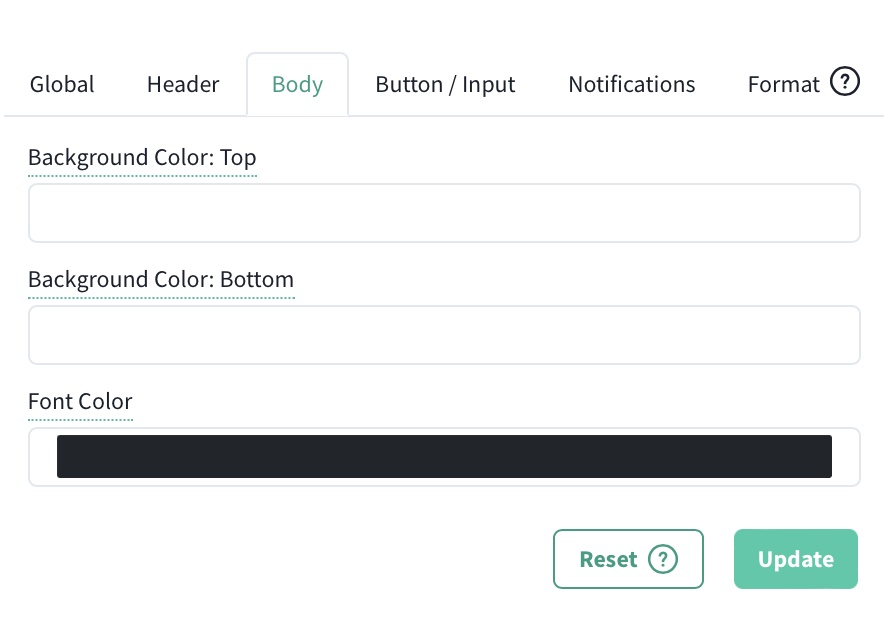
Peki ya aklınızda belirli bir renk yoksa? Açılır kutuyu kullanarak popüler renk seçeneklerinden seçim yapabilirsiniz. Yazı tipi rengi bölümüne tıklayın ve renk seçiciden sizin için en uygun olanı seçin.
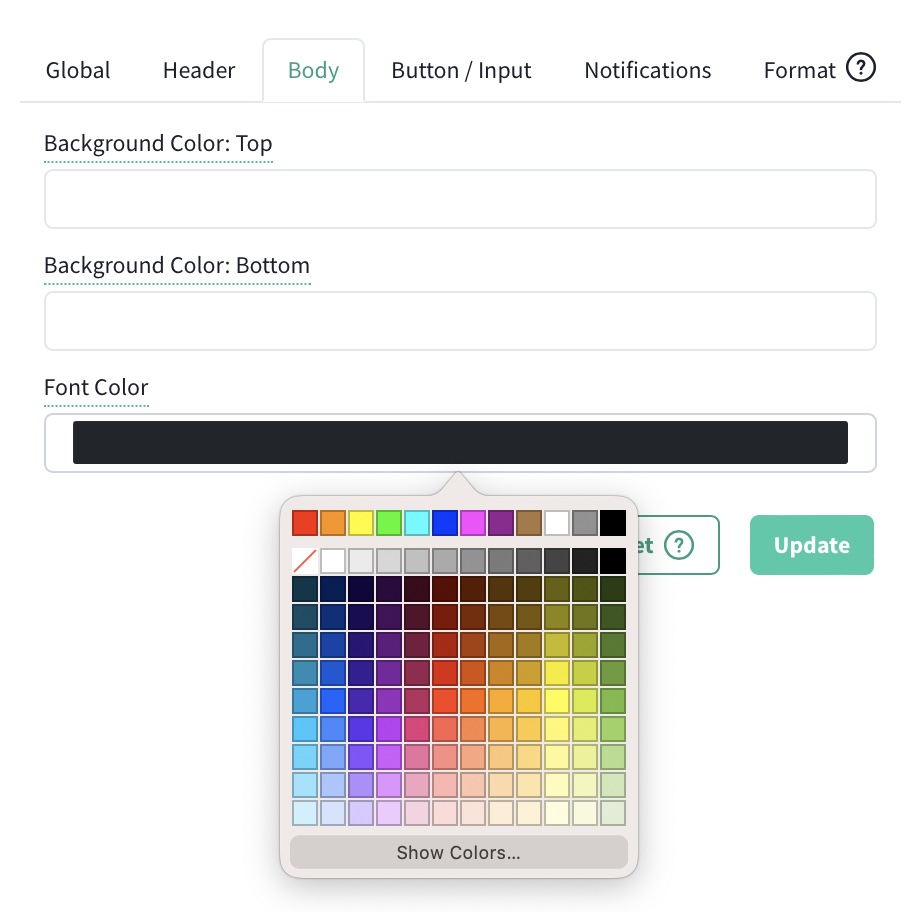
Ajansınızı rekabette öne çıkaran ve dikkatleri üzerinize çeken önemli renkleri seçtikten sonra, satış widget'ınız için mükemmel ifadeyi seçmenin zamanı geldi.
"Düğme/Giriş" sekmesini kurmaya hazırlanın. Bu, düğmenin kendisinin arka plan/kenarlık rengini, düğme yazı tipi rengini, düğmede bulunan metni ve raporun tamamını görüntülemek için metni içerir. Bunun her yönünü, ajansınızın tercih ettiği ifadeye en iyi uyacak şekilde özelleştirebilirsiniz.
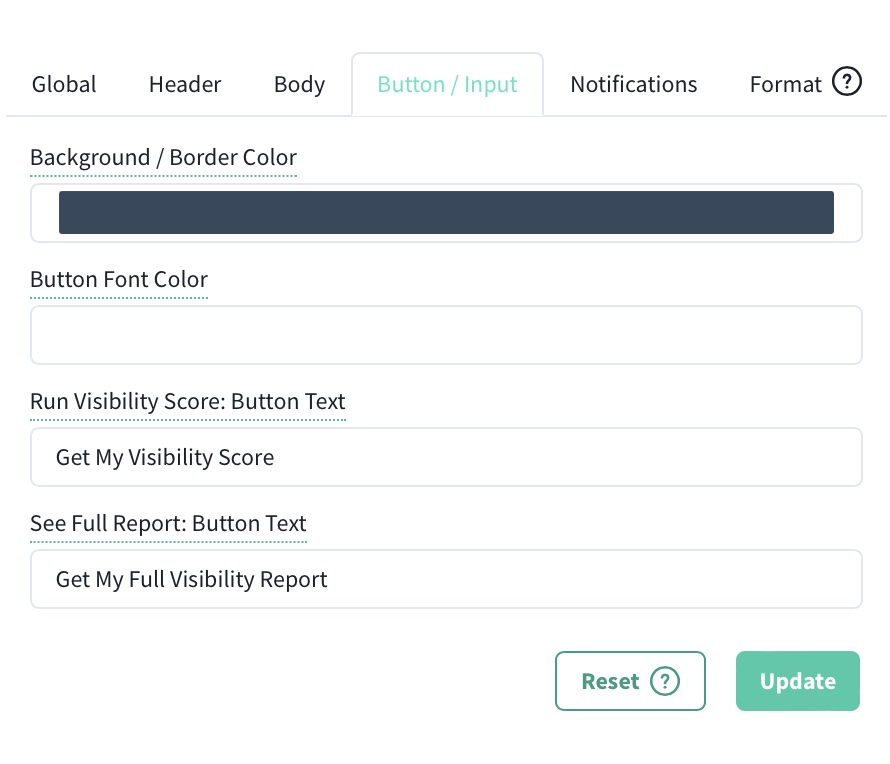
Ardından, bir e-posta BCC'si, e-posta konu satırı ve e-posta gövdesi içeren "Bildirimler" sekmemiz var. E-posta adresinizi BCC'ye eklemenizi öneririz, böylece ajansınızın web sitesi aracılığıyla ücretsiz bir rapor oluşturulduğunda hemen haberiniz olur.
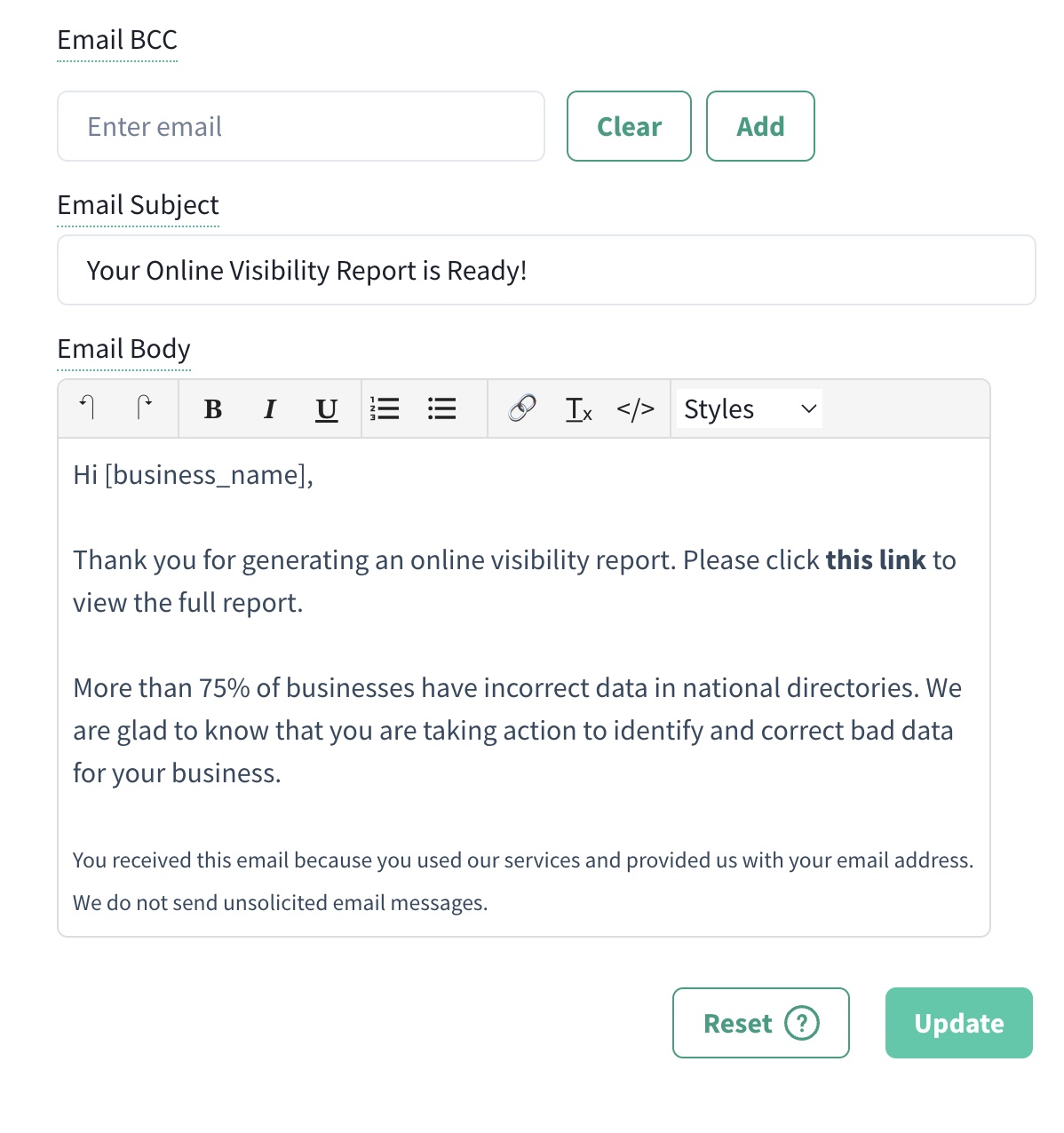
E-posta gövdesi içeriğini istediğiniz kadar kişisel veya profesyonel yapabilirsiniz - üzerinde çalışmak ve uygun gördüğünüz şekilde biçimlendirmek size kalmış.
E-posta gövdesinin "Merhaba [işletme_adı]" ile başladığını fark edeceksiniz. Widget'ın işletme adını potansiyel müşteri tarafından sağlanan bilgilerden çekmesini sağlamak için bu kodu dahil etmek en iyisidir.
"Merhaba" kullanmak istemiyorsanız, onu tarzınıza göre değiştirin. İhtiyaçlarınıza uyacak şekilde bir "Merhaba" veya "Nasılsınız" (vb.) ekleyebilirsiniz. "Bu bağlantı" metnine dokunulmaması çok önemlidir, çünkü potansiyel müşteri için ücretsiz raporu iş ortağı kontrol panelinize bağlayacak kodumuz oradadır.
Ve son olarak, "Format" sekmesine sahibiz. Bu son sekmeden, satış widget'ınızın web sitenizin her sayfasında kalıcı olarak yer alıp almayacağını seçebilirsiniz. Ayrıca, alanınıza ve widget'ın en iyi dikkat çekmesini istediğiniz yere bağlı olarak konumlandırmayı (soldan, merkezden veya sağdan) değiştirebilirsiniz.
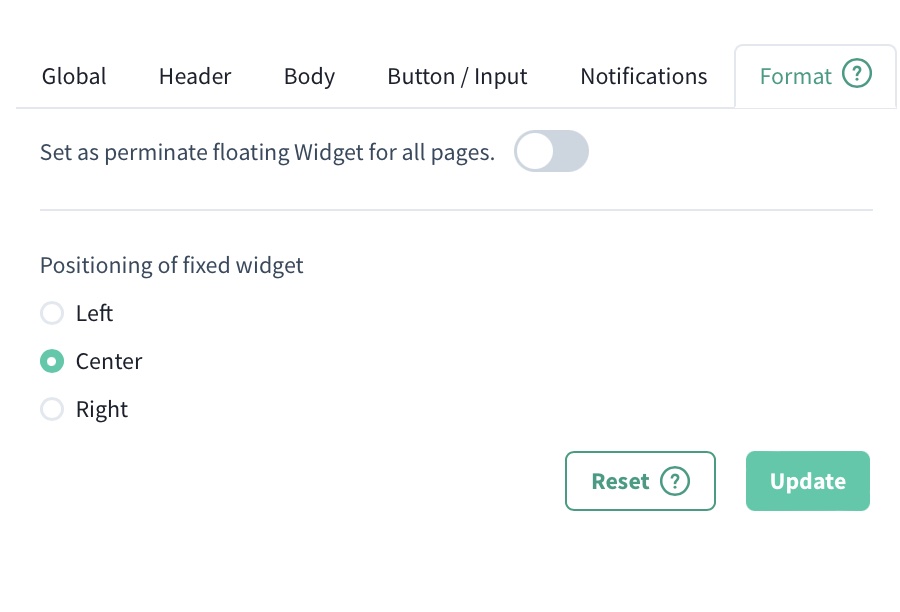
Özelleştirilmiş Satış Widget'ınızı Ekleme
Satış widget'ını tamamen özelleştirdikten sonra, widget'ı web sitenize eklemenin zamanı geldi.
Advice Local kontrol panelinden (özelleştirme araçlarıyla aynı alanda), Satış Widget Kodunu bulacaksınız. Bu kod, siz çeşitli özelleştirmelerinizi girerken değişir. Bu nedenle, kodu web sitenize kopyalayıp/yapıştırmadan önce, logonuzu yükleyene, renk ve yazı tipi seçimini bitirene, diğer ayarları yapana kadar beklemek en iyisidir.
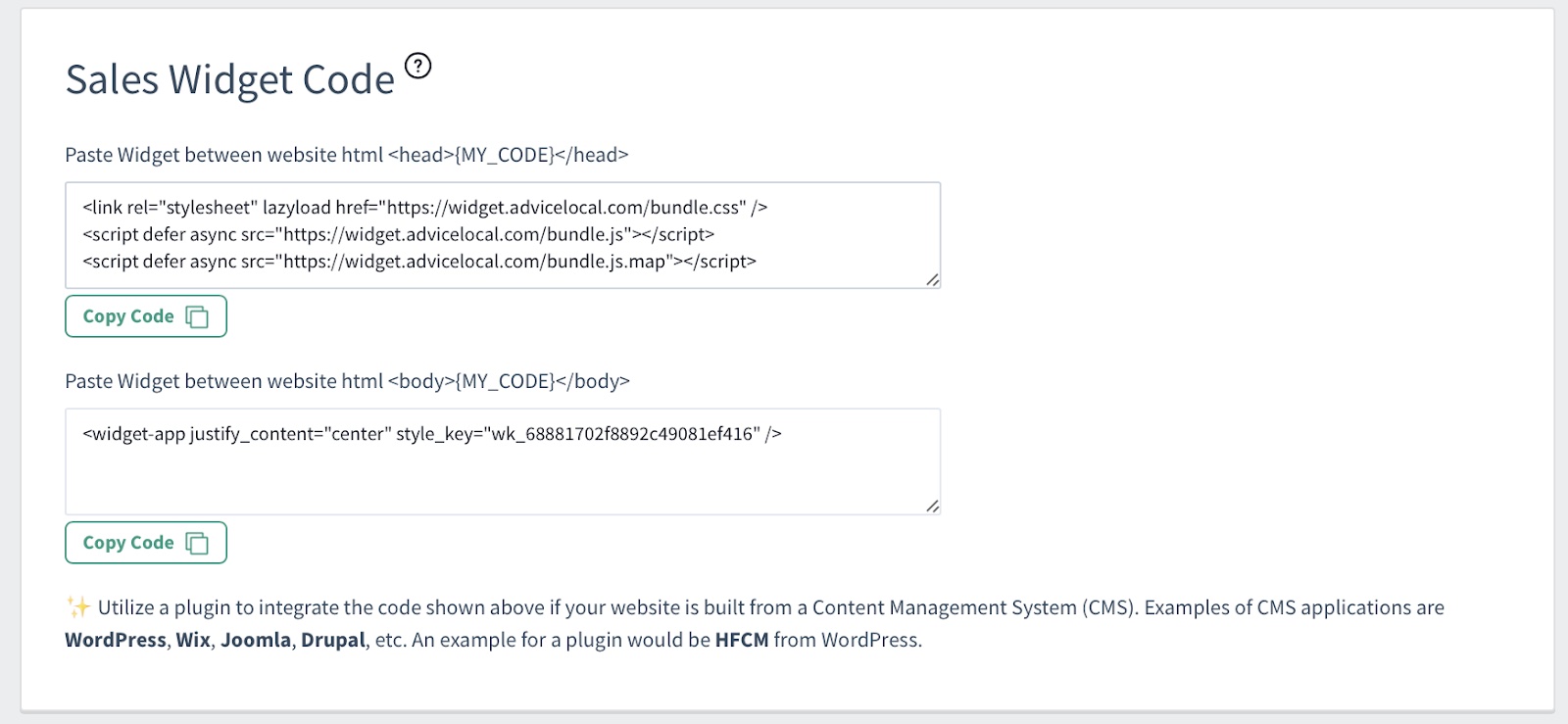
Gördüğünüz gibi, web sitenizin kullandığı içerik yönetim sisteminin (CMS) türüne bağlı olarak birkaç seçeneğiniz var. Örneğin, bir WordPress web siteniz varsa, kod uygulamasını sizin için halletmesi için bir eklenti yükleyebilirsiniz. Google Etiket Yöneticisi, kodu web sitenizdeki header.php dosyasına eklemek için de bir seçenektir.
Alternatif bir yöntem, satış aracı web sitesi widget kodunu kopyalayıp doğrudan web sitenizdeki <head> ve <body> etiketleri içindeki header.php'ye yapıştırmaktır.
Kodu web sitenize eklediğinizde ve kaydet'i tıkladığınızda, kolay erişim için widget'ınız ajansınızın web sitesinde, doğrudan ana sayfada görünecektir! Widget'ı hemen göremiyorsanız, web sitenizi ve tarayıcı önbelleğinizi temizlemeniz gerekebilir.
